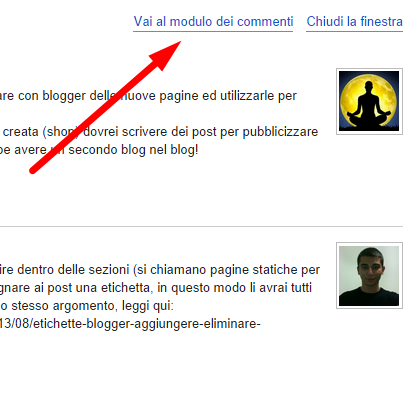Il modulo per i commenti non è altro che una casella di testo posizionata sotto l'articolo o al post del blog che permette agli utenti registrati (tramite Google/Gmail) o non registrati (anonimi) di esprimere la propria opinione. Per qualsiasi blog è importante ricevere nuovi commenti perché è come ricevere una "rinfrescata" e ai motori di ricerca piacciono gli aggiornamenti e probabilmente se il commento è genuino ve lo metterà in posizioni più vantaggiose rispetto a quando non ne avevate.
Su Blogger ci sono due modi per commentare: tramite modulo per i commenti Google Plus oppure usando il modulo dei commenti predefinito. Se per il primo ho già scritto un buon articolo parlando dei pregi e dei difetti per il secondo non c'è molto da spiegare se non che è possibile farlo visualizzare in 4 modi diversi: incorporato, pagina intera, finestra popup, nascondi.
Andate su Impostazioni > Post e commenti > Posizione commento e fate la vostra scelta.
Eccovi cosa cambia in base alla scelta selezionata:
1) Incorporato: questo è il modulo dei commenti più utilizzato da chi utilizza la piattaforma Blogger. E' il più intuibile per gli utenti perché è già ben visibile nella stessa pagina del post senza compiere alcuna operazione. E' possibile scegliere l'account con cui commentare, ricevere le notifiche e visualizzare l'anteprima del commento. In questo modo è possibile rispondere ad un commento anche molto vecchio.
2) Pagina intera: con questa scelta il modulo dei commenti viene sostituito dalla scritta "Posta un commento", cliccando su di essa si aprirà una nuova pagina un po' più complessa perché dopo aver postato il commento non si viene reindirizzati nella pagina del post, però è presente un link in alto (poco intuibile). Con questa scelta è difficile rispondere ai singoli commenti degli utenti perché appaiono uno dopo l'altro.
3) Finestra popup: è simile alla pagina intera però c'è il vantaggio che non si rischia di perdere il post dove si va a commentare perché si va' ad aprire una pagina popup che non chiude quella del post.
4) Nascondi: selezionando questa opzione verrà nascosto sia il modulo dei commenti che i commenti stessi ricevuti in passato. Ricordo che è possibile disabilitare i commenti anche in uno o più post di Blogger.
Se puntate sui commenti vi conviene scegliere di metterli incorporati, ma se ne ricevete pochi potreste pensare di nasconderli del tutto così da puntare tutto sulle prestazioni essendo più "corto" il blog senza il modulo dei commenti, oppure potreste nasconderli per utilizzare le alternative che sono i commenti di Facebook e Disqus.
LEGGI ANCHE: Come gestire i commenti di spam su Blogger
Su Blogger ci sono due modi per commentare: tramite modulo per i commenti Google Plus oppure usando il modulo dei commenti predefinito. Se per il primo ho già scritto un buon articolo parlando dei pregi e dei difetti per il secondo non c'è molto da spiegare se non che è possibile farlo visualizzare in 4 modi diversi: incorporato, pagina intera, finestra popup, nascondi.
Andate su Impostazioni > Post e commenti > Posizione commento e fate la vostra scelta.
Eccovi cosa cambia in base alla scelta selezionata:
1) Incorporato: questo è il modulo dei commenti più utilizzato da chi utilizza la piattaforma Blogger. E' il più intuibile per gli utenti perché è già ben visibile nella stessa pagina del post senza compiere alcuna operazione. E' possibile scegliere l'account con cui commentare, ricevere le notifiche e visualizzare l'anteprima del commento. In questo modo è possibile rispondere ad un commento anche molto vecchio.
2) Pagina intera: con questa scelta il modulo dei commenti viene sostituito dalla scritta "Posta un commento", cliccando su di essa si aprirà una nuova pagina un po' più complessa perché dopo aver postato il commento non si viene reindirizzati nella pagina del post, però è presente un link in alto (poco intuibile). Con questa scelta è difficile rispondere ai singoli commenti degli utenti perché appaiono uno dopo l'altro.
3) Finestra popup: è simile alla pagina intera però c'è il vantaggio che non si rischia di perdere il post dove si va a commentare perché si va' ad aprire una pagina popup che non chiude quella del post.
4) Nascondi: selezionando questa opzione verrà nascosto sia il modulo dei commenti che i commenti stessi ricevuti in passato. Ricordo che è possibile disabilitare i commenti anche in uno o più post di Blogger.
Se puntate sui commenti vi conviene scegliere di metterli incorporati, ma se ne ricevete pochi potreste pensare di nasconderli del tutto così da puntare tutto sulle prestazioni essendo più "corto" il blog senza il modulo dei commenti, oppure potreste nasconderli per utilizzare le alternative che sono i commenti di Facebook e Disqus.
LEGGI ANCHE: Come gestire i commenti di spam su Blogger